1
Letakan aplikasinya pada folder yang mau diganti backgrounya.
Klik dua kali aplikasi yang baru sobat download tadi setelah muncul kotak dialog seperti gambar diatas lalu sobat klik tombol next
Setelah itu akan muncul kotak dialog seperti diatas dan ada 3 pilihan sobat centang pilihan Modify background picture and file name appearance dan yang lain gak usah dicentang lalu klik next
dan akan muncul lagi kotak dialog kayak gambar diatas .
Tombol Browse untuk memilih gambar dari computer/flashdisk sobat. yang soba mau jadikan background pada flashdisk.
Tombol text untuk mengganti warna text pada flashdisk/folder sobat.
Tombol background untuk merubah warna background flashdisk/folder.
Selanjutnya klik Finish.
Jika sobat mau ngasih background yang berbeda pada tiap folder sobat tingal copy saja aplikasinya dan taruh pada folder yang mau diganti background nya dan ulangi langkah2 diatas.
selamat berkreasi dan salam bloger.
2
cara instalasinya :
Letakan aplikasinya pada folder yang mau diganti backgrounya.
Klik dua kali aplikasi yang baru sobat download tadi setelah muncul kotak dialog seperti gambar diatas lalu sobat klik tombol next
Setelah itu akan muncul kotak dialog seperti diatas dan ada 3 pilihan sobat centang pilihan Modify background picture and file name appearance dan yang lain gak usah dicentang lalu klik next
dan akan muncul lagi kotak dialog kayak gambar diatas .
Tombol Browse untuk memilih gambar dari computer/flashdisk sobat. yang soba mau jadikan background pada flashdisk.
Tombol text untuk mengganti warna text pada flashdisk/folder sobat.
Tombol background untuk merubah warna background flashdisk/folder.
Selanjutnya klik Finish.
Jika sobat mau ngasih background yang berbeda pada tiap folder sobat tingal copy saja aplikasinya dan taruh pada folder yang mau diganti background nya dan ulangi langkah2 diatas.
selamat berkreasi dan salam bloger.
1. Siapkan flash disk yang ingin kita ganti tampilan dekstopnya
2. Siapkan gambar yang akan kita pakai (format harus dalam .jpg) jangan lupa ganti namanya menjadi “cover” tanpa tanda kutip
3. Buka notepad dan ketiklah kode di bawah ini:
[ExtShellFolderViews]
{BE098140-A513-11D0-A3A4-00C04FD706EC}={BE098140-A513-11D0-A3A4-00C04FD706EC}
[{BE098140-A513-11D0-A3A4-00C04FD706EC}]
Attributes=1
IconArea_Image=cover.jpg
IconArea_Text=0xcc00aa
[.ShellClassInfo]
ConfirmFileOp=0
{BE098140-A513-11D0-A3A4-00C04FD706EC}={BE098140-A513-11D0-A3A4-00C04FD706EC}
[{BE098140-A513-11D0-A3A4-00C04FD706EC}]
Attributes=1
IconArea_Image=cover.jpg
IconArea_Text=0xcc00aa
[.ShellClassInfo]
ConfirmFileOp=0
4. Save dengan nama dan ekstensi “desktop.ini” tanpa tanda kutip
5. Copy file desktop.ini beserta file gambar cover.jpg ke dalam sebuah flashdisk.
6. Terakhir, refresh!!!
Cara Membuat Background Pada Flashdisk Atau Folder / Drive
Tutorial/cara membuat background pada flasdisk atau folder/drive
Kamu pernah melihat flashdisk temen kamu punya background gambar yang keren banget.seperti gambar ini nih
Dan kamu penasaran bagaimana cara membuat background pada flash disk. Saat kita nanya,”eh bagaimana sih cara membuat gambar latar pada flash disk?” pasti dengan jutek di akan bilang”rahasia” dan kamu pasti kecewa banget denger jawaban temen kamu yang gag mau berbagi sama kamu. Jangan sedih dulu donk,karena membuat background gambar pada flashdisk atau drive folder itu adalah hal yang sangat mudah sekali.sumpah tidak susah ! baiklah kita mulai tutorial cara membuat background gambar pada flashdisk,cara membuat background gambar pada flash disk,cara membuat gambar latar pada flashdisk,cara membuat gambar latar pada flash disk
:
1. Siapkan gambar yang ingin kamu jadikan latar/background gambar pada flashdisk
CONTOH: Gundam.jpg
sedikit tips,lebih baik nama gambarnya di buat pendek,agar kamu lebih mudah nanti dalam penulisannya
2. Letakkan file gambar tadi di root harddisk kamu atau flashdisk seperti c:\ atau namaflashdiskmu:\
3. buka editor teks yang paling kamu suka, kayak notepad (disaranin pake ini deh), Wordpad, Word, Notepad++ dan lain lain asal jangan celan dalam kamu.
4. klo sudah ketikkan kode ini di editor kamu :
jika kode yang tadi kita gabungkan dengan gambar gundam taddi maka jadinya kode tersebut akan seperti ini
Note: IconArea_Image= ini diisi dengan nama file gambar kamu seperti: gundam.jpg / gundam.gif / gundam.png / gundam.bmp
IconArea_Text= ini biarkan saja, ini diubah jika kamu mau ganti warna huruf nya nanti.
disarankan pake yg format *.jpg saja, karena kompresi lebih baik tanpa mengurangi kualitas gambar
5. simpan kode tadi dengan nama desktop.ini, oh iya untuk cara pengesavean begini caranya ...
setelah kode selesai di tulis lalu klik file >> save as >> ubah format “save as type” nya menjadi “all files” dan ketikan nama “desktop.ini”
6. simpan pada flashdisk kamu atau pada root drive yang ingin kamu beri background
7. selesai deh,coba di eject/safely remove dan habis itu masukin lagi dan..jreng..jreng..gambar yang kamu harapkan muncul sebagai background flash disk kamu.
Untuk mengganti warna huruf silahkan ganti kode berwarna hijau berikut dengan kode warna yang kamu harapkan
IconArea_Text=0x000000
Eittss..jangan salah ya anatara hurup ‘O’ dengan nol ‘0’
Berikut ini adalah beberapa kode warna yang bisa kamu gunakan untuk menggantikan kode berwarna hijau tadi:
sobat pernah melihat salah satu drive milik komputer teman sobat memiliki background yang unik dengan gambar gambar yang menarik,…? atau juga pada flash disk teman yang sobat pinjam???
Tentu kita bertanya bagaimana sih caranya…..?
enak kalo teman sobat itu mau kasih tau …klo gak bete sekali bukan….
Sebenarnya mudah sekali caranya untuk membuatnya…
klo teman sobat ntuh gak mao kasih tau yah udah nih saya kasih tau caranya….
Langkah-langkah yang harus sobat lakukan :
1. Siapkan gambar yang paling sobat suka buat dipajang, contoh seperti : a7x.jpg
klo bisa ubah namanya menjadi lebih pendek biar tidak terlalu panjang nulisnya.
2. Letakkan file gambar tadi di root harddisk sobat atau flashdisk seperti F:\ atau namaflashdis3. Buka Notepad.Kalo gak tahu notepad, Buka All Programs --> Accessories --> Notepad
4. klo sudah ketikkan tau copy kode ini di notepad :
[{BE098140-A513-11D0-A3A4-00C04FD706EC}]
IconArea_Text=0×000000
IconArea_Image=namafilegambarkamu.jpg
Catatan:
Perhatikan tulisan yang berwarna merah, IconArea_Image= ini diisi dengan nama file gambar kamu seperti: a7x.jpg / a7x.gif / a7x.png / a7x.bmp
disarankan pake yg format *.jpg saja, karena kompresi lebih baik tanpa mengurangi kualitas gambar.
contoh : disini lughot menggunakan a7x.jpg
[{BE098140-A513-11D0-A3A4-00C04FD706EC}]
IconArea_Text=0×000000
IconArea_Image=a7x.jpg
IconArea_Text= ini biarkan saja, ini diubah jika sobat mau ganti warna huruf nya nanti.
5. Simpan kode tadi dengan nama desktop.ini dan copy pada folder flashdisk atau harddisk sobat yang mau sobat beri background nantinya.
6. Selesai….
Kamu pernah melihat flashdisk temen kamu punya background gambar yang keren banget.seperti gambar ini nih
 |
| Background Di Flash Disk |
Dan kamu penasaran bagaimana cara membuat background pada flash disk. Saat kita nanya,”eh bagaimana sih cara membuat gambar latar pada flash disk?” pasti dengan jutek di akan bilang”rahasia” dan kamu pasti kecewa banget denger jawaban temen kamu yang gag mau berbagi sama kamu. Jangan sedih dulu donk,karena membuat background gambar pada flashdisk atau drive folder itu adalah hal yang sangat mudah sekali.sumpah tidak susah ! baiklah kita mulai tutorial cara membuat background gambar pada flashdisk,cara membuat background gambar pada flash disk,cara membuat gambar latar pada flashdisk,cara membuat gambar latar pada flash disk
:
1. Siapkan gambar yang ingin kamu jadikan latar/background gambar pada flashdisk
CONTOH: Gundam.jpg
sedikit tips,lebih baik nama gambarnya di buat pendek,agar kamu lebih mudah nanti dalam penulisannya
2. Letakkan file gambar tadi di root harddisk kamu atau flashdisk seperti c:\ atau namaflashdiskmu:\
3. buka editor teks yang paling kamu suka, kayak notepad (disaranin pake ini deh), Wordpad, Word, Notepad++ dan lain lain asal jangan celan dalam kamu.
4. klo sudah ketikkan kode ini di editor kamu :
[{BE098140-A513-11D0-A3A4-00C04FD706EC}]
IconArea_Text=0×000000
IconArea_Image=namafilegambarkamu.jpg (ganti dengan nama gambar yang kamu punya)
jika kode yang tadi kita gabungkan dengan gambar gundam taddi maka jadinya kode tersebut akan seperti ini
[{BE098140-A513-11D0-A3A4-00C04FD706EC}]
IconArea_Text=0×000000
IconArea_Image=Gundam.jpg
Note: IconArea_Image= ini diisi dengan nama file gambar kamu seperti: gundam.jpg / gundam.gif / gundam.png / gundam.bmp
IconArea_Text= ini biarkan saja, ini diubah jika kamu mau ganti warna huruf nya nanti.
disarankan pake yg format *.jpg saja, karena kompresi lebih baik tanpa mengurangi kualitas gambar
5. simpan kode tadi dengan nama desktop.ini, oh iya untuk cara pengesavean begini caranya ...
setelah kode selesai di tulis lalu klik file >> save as >> ubah format “save as type” nya menjadi “all files” dan ketikan nama “desktop.ini”
6. simpan pada flashdisk kamu atau pada root drive yang ingin kamu beri background
7. selesai deh,coba di eject/safely remove dan habis itu masukin lagi dan..jreng..jreng..gambar yang kamu harapkan muncul sebagai background flash disk kamu.
Untuk mengganti warna huruf silahkan ganti kode berwarna hijau berikut dengan kode warna yang kamu harapkan
IconArea_Text=0x000000
Eittss..jangan salah ya anatara hurup ‘O’ dengan nol ‘0’
Berikut ini adalah beberapa kode warna yang bisa kamu gunakan untuk menggantikan kode berwarna hijau tadi:
IconArea_Text=0x____ (pilih salah satu warna pilihan ini,ingat “0x” jangan dihapus,kecuali untuk nilai angka baru dihapus)
FF00FF = Jingga / ungu
FF33FF = ungu terang
FF91FF = Ungu muda
FF62EE = Ungu sedang
d800e6 = Ungu gelap
9900cc
FFFF4B = Biru muda
FFFF81 = bIRU muda
33FF = Merah
33FFF4 = Kuning
00FFFF = Kuning sedang
51B11B = Hijau gelap
10BB61 = Hijau gelap2
00cc33
80FCA4 = Hijau muda
00FF00 = Hijau terang
DF280F = Biru tua
ff4321 = Biru terang
FF0000 = Biru
FFOOOO = Merah terang (O = BUKAN NOL)
8CCBDD = Coklat muda
140,203,221 = Coklat tua
Contoh jika di gabungkan. Saya ingin tulisa berwarna kuning maka kode nya akan seperti ini
Bagi yang masih kesulitan dalam membuat bacground di flash disk secara manual,kini ada program otomatisnya dengan software.software ini di beri nama background makerdan software background maker ini bisa di download di sini.
Baik kita langsung menerapkan cara membuat background pada flash disk dengan software:
1. download programnya tadi
2. jalankan aplikasinya
3. pilih next saja
4. lalu pilih kalimat “modify background picture and filename appearance”
5. pilih gambar yang ingin kamu gunakan dengan menekan tombol browse.
6. Pilih warna text yang diinginkan
7. Lalu klik next
8. Dan...taraaaa..kamu sudah berhasil membuat background di drive folder
9. Jika gambar belum nampak eject/safely remove dahulu atau di refresh lalu pasang lagi flash disk kamu. Dan kalo misalnya gambarnya pingin kamu ganti lagi,lakukan saja dengan cara yang sama. Gag sulit kan untuk membuat background di flash disk. Sekian dulututorial cara memmbuat background di flash disk,cara membuat background di flashdisk,cara membuat background pada flashdisk,cara membuat background pada flash disk,cara membuat gambar latar di flash disk,cara membuat gambar latar di flashdisk,cara membuat gambar latar pada flash disk,cara membuat gambar latar pada flash disk.
[{BE098140-A513-11D0-A3A4-00C04FD706EC}]
IconArea_Text=0×33FFF4
IconArea_Image=Gundam.jpg
Bagi yang masih kesulitan dalam membuat bacground di flash disk secara manual,kini ada program otomatisnya dengan software.software ini di beri nama background makerdan software background maker ini bisa di download di sini.
Baik kita langsung menerapkan cara membuat background pada flash disk dengan software:
1. download programnya tadi
2. jalankan aplikasinya
3. pilih next saja
4. lalu pilih kalimat “modify background picture and filename appearance”
 |
| Pilih Yang Di Linkari Merah |
6. Pilih warna text yang diinginkan
 |
| Pilih Warna Text Dan Background |
8. Dan...taraaaa..kamu sudah berhasil membuat background di drive folder
9. Jika gambar belum nampak eject/safely remove dahulu atau di refresh lalu pasang lagi flash disk kamu. Dan kalo misalnya gambarnya pingin kamu ganti lagi,lakukan saja dengan cara yang sama. Gag sulit kan untuk membuat background di flash disk. Sekian dulututorial cara memmbuat background di flash disk,cara membuat background di flashdisk,cara membuat background pada flashdisk,cara membuat background pada flash disk,cara membuat gambar latar di flash disk,cara membuat gambar latar di flashdisk,cara membuat gambar latar pada flash disk,cara membuat gambar latar pada flash disk.
4.
Halo temen2 semua, saya punya tips lagi niyh untuk mempercantik tampilan background flashdisk kamu semua. Jadi tips yang saya mau jelasin disini tuh biar pas flashdisk kita terbuka di explorer-nya windows bisa tampil background yang background-nya bisa kita set sesuai dengan gambar yang mau kita jadiin background. Langsung aja deh gambarnya yah 
 |
Niyh yang perlu kamu semua lakuin tuh. Copy script dibawah ini dan paste di notepad, terus abis itu kamu kasih namaDesktop.ini deh. Selesai. Gampang kan ? 
[ExtShellFolderViews]
{BE098140-A513-11D0-A3A4-00C04FD706EC}={BE098140-A513-11D0-A3A4-00C04FD706EC}
[{BE098140-A513-11D0-A3A4-00C04FD706EC}]
Attributes=&H0000FFFF&
IconArea_Image=namaimagekalian.jpg
IconArea_Text=0xff00fffff
[.ShellClassInfo]
ConfirmFileOp=0
{BE098140-A513-11D0-A3A4-00C04FD706EC}={BE098140-A513-11D0-A3A4-00C04FD706EC}
[{BE098140-A513-11D0-A3A4-00C04FD706EC}]
Attributes=&H0000FFFF&
IconArea_Image=namaimagekalian.jpg
IconArea_Text=0xff00fffff
[.ShellClassInfo]
ConfirmFileOp=0
IconFile=%SystemRoot%\system32\SHELL32.dll
IconIndex=217
IconIndex=217
/* merah=0xf00ff
ungu=0xf00fff
kuning=0xff00fffff
putih=0xff000ff (ket. ungu)
hijau=0xf00f
*/
ungu=0xf00fff
kuning=0xff00fffff
putih=0xff000ff (ket. ungu)
hijau=0xf00f
*/
Nah, kalo udah kan kamu ganti tuh tulisan yang warnanya merah yang namaimagekalian.jpg
Kalian ganti aja sama nama file gambar yang mau kalian jadiin sebagai background dan taruh di dalam flashdisk kalian. Gampang banget kan??
Oh iya, itu yang bagian :IconArea_Text=0xff00fffffitu gunanya buat mengubah warna nama file kamu loh, tuh lihat yang digambar warna tulisan nama file-nya kuning kan ?? Nah sekarang kamu bisa tuh ganti nilainya biar warnanya bisa berubah ke warna lain
Kalian ganti aja sama nama file gambar yang mau kalian jadiin sebagai background dan taruh di dalam flashdisk kalian. Gampang banget kan??
Oh iya, itu yang bagian :IconArea_Text=0xff00fffffitu gunanya buat mengubah warna nama file kamu loh, tuh lihat yang digambar warna tulisan nama file-nya kuning kan ?? Nah sekarang kamu bisa tuh ganti nilainya biar warnanya bisa berubah ke warna lain
Langsung download aja deh contohnya dibawah ini :
Download dua-duanya yah
(klik kanan “save as” trus taruh di flashdisk)
Download dua-duanya yah
(klik kanan “save as” trus taruh di flashdisk)
5
Cara merubah background di flash diskmenjadi lebih menarik dengan mengubahnya dengan sebuah gambar atau warna cukup mudah dilakukan.
Kita tidak perlu menggunakan software atau aplikasi background flash disk kita hanya menggunakan sedikit script untuk membuat background di flash disk tersebut.
Berikut ini adalah cara mudah dalam mengganti dengan wallpaper di flash disk anda. Ikuti langkah-langkah berikut :
Pertama, Carilah gambar yang anda inginkan dan rubahlah nama gambar tersebut menjadi “background.jpg”.
Kedua, Salin kode dibawah ini kemudian tempelkan ke text editor seperti notepad.
[ExtShellFolder]
{BE098140-A513-11D0-A3A4-00C04FD706EC}={BE098140-A513-11D0-A3A4-00C04FD706EC}
[{BE098140-A513-11D0-A3A4-00C04FD706EC}]
Attributes=1
IconArea_Image=background.jpg
IconArea_Text=0×0000FF
[.ShellClassInfo]
ConfirmFileOp=0
Ketiga, setelah itu, simpanlah script tersebut dengan nama ” Desktop.ini”
Keempat, Salin gambar yang anda inginkan untuk dijadikan background (background.jpg) dan script (desktop.ini) ke dalam flashdisk anda.
Apabila terjadi kesalahan/kegagalan :
- Check kembali penamaan gambar, pastikan sudah sesuai antara nama gambar dan di kode script “IconArea_Image=background.jpg“
- Coba cabut flash disk anda kemudian tancapkan kembali.
- Pastikan penamaan script dengan nama “Desktop.ini” jangan pakai format lain.
6
Cara Membuat Background di Flashdisk (Tanpa Software) keren
Cara Membuat Background di Flashdisk/ Hardisk (Tanpa Software)
Tentu kita bertanya bagaimana sih caranya…..?
enak kalo teman sobat itu mau kasih tau …klo gak bete sekali bukan….
Sebenarnya mudah sekali caranya untuk membuatnya…
klo teman sobat ntuh gak mao kasih tau yah udah nih saya kasih tau caranya….
Langkah-langkah yang harus sobat lakukan :
1. Siapkan gambar yang paling sobat suka buat dipajang, contoh seperti : a7x.jpg
klo bisa ubah namanya menjadi lebih pendek biar tidak terlalu panjang nulisnya.
2. Letakkan file gambar tadi di root harddisk sobat atau flashdisk seperti F:\ atau namaflashdis3. Buka Notepad.Kalo gak tahu notepad, Buka All Programs --> Accessories --> Notepad
4. klo sudah ketikkan tau copy kode ini di notepad :
[{BE098140-A513-11D0-A3A4-00C04FD706EC}]
IconArea_Text=0×000000
IconArea_Image=namafilegambarkamu.jpg
Catatan:
Perhatikan tulisan yang berwarna merah, IconArea_Image= ini diisi dengan nama file gambar kamu seperti: a7x.jpg / a7x.gif / a7x.png / a7x.bmp
disarankan pake yg format *.jpg saja, karena kompresi lebih baik tanpa mengurangi kualitas gambar.
contoh : disini lughot menggunakan a7x.jpg
[{BE098140-A513-11D0-A3A4-00C04FD706EC}]
IconArea_Text=0×000000
IconArea_Image=a7x.jpg
IconArea_Text= ini biarkan saja, ini diubah jika sobat mau ganti warna huruf nya nanti.
5. Simpan kode tadi dengan nama desktop.ini dan copy pada folder flashdisk atau harddisk sobat yang mau sobat beri background nantinya.
6. Selesai….


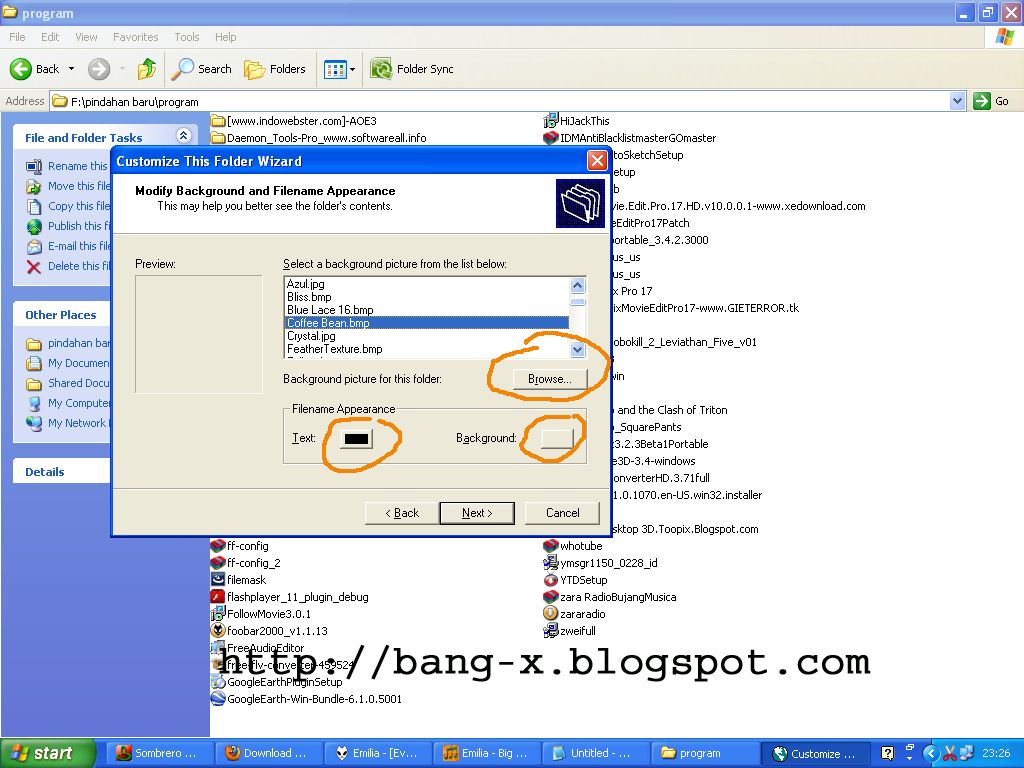
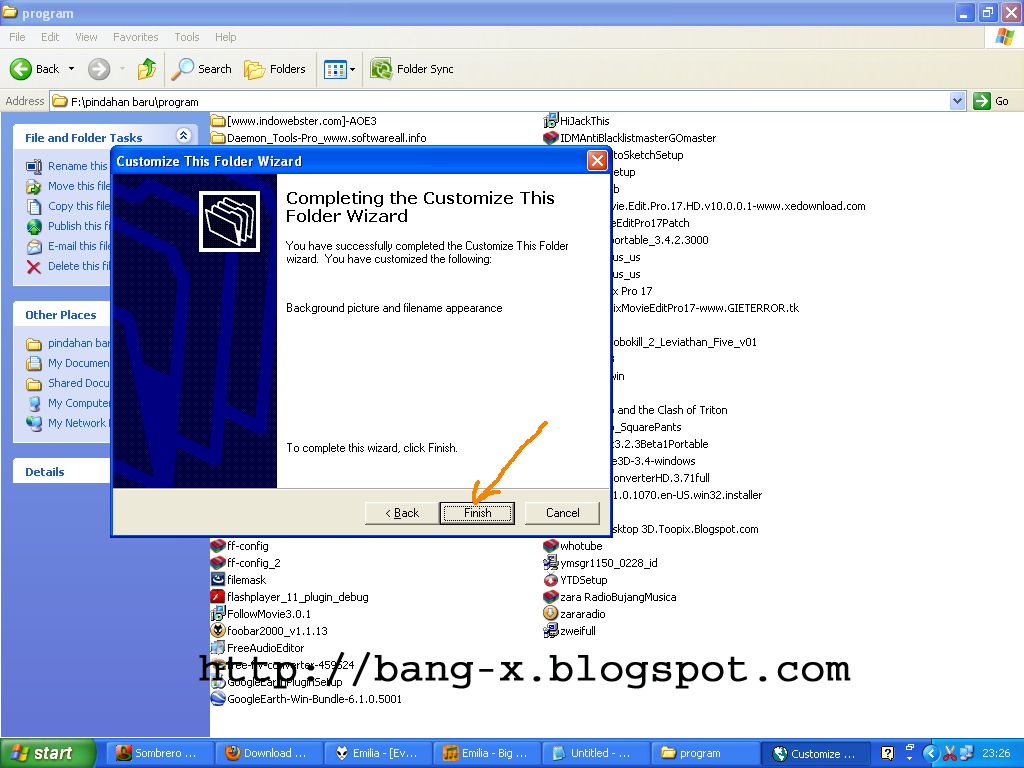

No comments:
Post a Comment